Créer de nouveaux lutins
Lorsque vous démarrez un nouveau projet de Scratch, il commence avec un seul lutin : le chat orange. Par défaut, un lutin créé et affiché se place au centre de la scène aux coordonnées (X:0, Y:0).
On peut ensuite repérer la position d'un lutin en haut à gauche de l'aire du script associé à ce lutin : 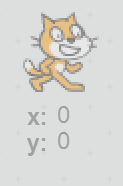 Ces coordonnées correspondent au centre du lutin.
Ces coordonnées correspondent au centre du lutin.
Pour créer de nouveaux lutins, cliquez sur ces boutons :
Écran
- 1 Choisir un nouveau lutin dans la bibliothèque
- 2 Dessiner un nouveau lutin
- 3
- 4 Nouveau lutin depuis webcam
Si vous souhaitez supprimer un lutin, sélectionnez les ciseaux ![]() dans la barre d'outils et cliquez sur le lutin, ou bien Maj+clic (Mac: Ctrl + clic) sur le lutin et sélectionnez Supprimer dans le menu pop-up.
dans la barre d'outils et cliquez sur le lutin, ou bien Maj+clic (Mac: Ctrl + clic) sur le lutin et sélectionnez Supprimer dans le menu pop-up.
Si vous souhaitez dupliquer un lutin, sélectionnez le tampon ![]() dans la barre d'outils et cliquez sur le lutin, ou bien Maj+clic (Mac: Ctrl + clic) sur le lutin et sélectionnez Supprimer dans le menu pop-up.
dans la barre d'outils et cliquez sur le lutin, ou bien Maj+clic (Mac: Ctrl + clic) sur le lutin et sélectionnez Supprimer dans le menu pop-up.



